Dieses Tool kontrolliert die Aufnahme einer MultiMedia-Präsentation, die als File abgelegt wird, um danach zum Abspielen mit dem Media Madness Player bereitzuliegen.
Der Media Madness Player kann nur die Files abspielen, die ALLE für eine Präsentation nötigen Daten enthalten.
!!! ACHTUNG !!!
Wie an anderer Stelle schon betont, bevor Sie daran denken eine Multimedia-Aufnahme zu machen, MÜSSEN sie dieses Tool installieren. Ein Versuch, die Record-Taste im MediaMadness-Fenster zu betätigen, ohne, daß das Tool in der Toolbox installiert ist, kann zu einem harten Rechnerabsturz führen.
Wenn Sie die Record-Taste im MediaMadness-Fenster betätigen, dann setzt Bars&Pipes automatisch in alle Spuren vor MIDI-OUT dieses Tool ein, und schaltet alle diese Tools auf Aufnahme (Record).
Natürlich können Sie dies auch von Hand tun, wenn Sie dies möchten, dann müssen Sie jedes Tool auch manuell auf Aufnahme schalten.
Nun die Erklärung des MediaMadness-Record-Fensters:
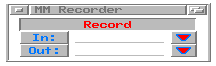
Zuerst alle MediaMadnessRecord-Tools nutzen dasselbe Fenster zur Einstellung. Sie brauchen also die Einstellungen nur in einem Fenster zu machen. Das erleichtert die Arbeit sehr, wenn Sie viele Spuren haben.
Record:
Schaltet auf Aufnahme. Ist mit der Record-Taste im MediaMadnessRecord-Fensters synchronisiert.
Wenn der Sequencer gestartet wird, beginnt die Aufnahme aller Spuren in ein File.
In & Out:
Hier können Sie Ein- und Aussprungpunkte festlegen (Punch In&Out). In diesem Fall wird nur der Bereich innerhalt dieser beiden Punkte aufgezeichnet.
Wenn Sie die Zahlen nicht eingeben wollen, dann schieben Sie einfach den Songpointer (Nr.7) im Hauptfenster an die Stelle, die Sie übernehmen wollen und klicken den kleinen Pfeil neben dem Eingabefeld an. Die Stelle des Songpinters wird dann übernommen.

Wenn Sie keine Werte eingeben haben die beiden Schalter keinen Einfluß.
Sie haben die Möglichkeit, auch nur einen oder keinen der Schalter zu betätigen.
| In an Out aus | Es wird vom Wert "In" bis Ende aufgenommen. |
| In aus Out an | Es wir von Beginn bis zum Wert von "Out" aufgenommen. |
| In aus Out aus | Es wird alles aufgenommen. |
Es empfiehlt sich vor der Aufnahme im Menu Song/Title/Autor... des MediaMadness-Fensters (das ja dasselbe Menu wie der Sequencer benutzt) Titel und Autor einzugeben. Das hat den Vorteil, das später im Fenster des Media Madness Player dieser Titel statt dem Namen der Datei benutzt wird. So könnten Sie den Namen kurz halten, und den Titel entsprechend aussagekräftig wählen.
Wenn Sie alles eingestellt haben, dann starten sie den Sequencer über eines der Startgadgets (Nr.7 oder 8) oberhalb der Spuren,

oder im Transportfenster (Nr.2 oder 3).
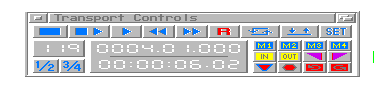
Nun wird aufgenommen. Wenn Sie den Sequencer stoppen, erscheint ein Filerequester, der Sie nach dem Namen fragt, unter dem nun Ihre Multimediapräsentation gespeichert werden soll. Es wird ein Suffix '.MMP' angehängt, den Sie nicht ändern sollten.
Danach müssen Sie noch eine Frage beantworten, ob ein "Data"-Verzeichnis erzeugt werden soll. Wenn Sie das File ausschließlich auf Ihrem Rechner benutzen wollen, dann können Sie mit Nein (No) antworten, ansonsten immer mit Ja (Yes). Zum Abspielen brauchen Sie dann nur noch den Media Madness Player, das #?.MMP-File und das "Data"-Verzeichnis.
Wenn Sie mit No (Nein) antworten, startet der Sequencer noch einmal, und erneuert die Aufnahme. Er spielt genau so lange, wie Sie vorher gespielt haben. Anschließend speichert er automatisch unter dem Namen, den Sie vorher gewählt haben.
Der Ordnung und Übersichtlichkeit wegen empfiehlt es sich ein extra Verzeichnis für die #?.MMP-Dateien anzulegen, so sind Sie später leichter zu finden.